Come rimuovere gli avanzi di software su Windows?
Miscellanea / / August 04, 2021
Annunci
Essendo un utente di PC, installiamo e disinstalliamo le applicazioni in ogni momento. Inoltre, il pannello di controllo di solito serve a quest'ultimo. Per aggirare i problemi relativi alle prestazioni del PC, potrebbe anche essere necessario rimuovere i file temporanei e residui che sporcano il disco. Ed è per questo che è ideale per rimuovere gli avanzi di software su Windows non appena si disinstalla qualsiasi software.
Oggi, abbiamo una guida con noi su Come rimuovere gli avanzi di software su Windows? E ti aiuteremo a cancellare il tuo dispositivo e ad aumentarne le prestazioni.
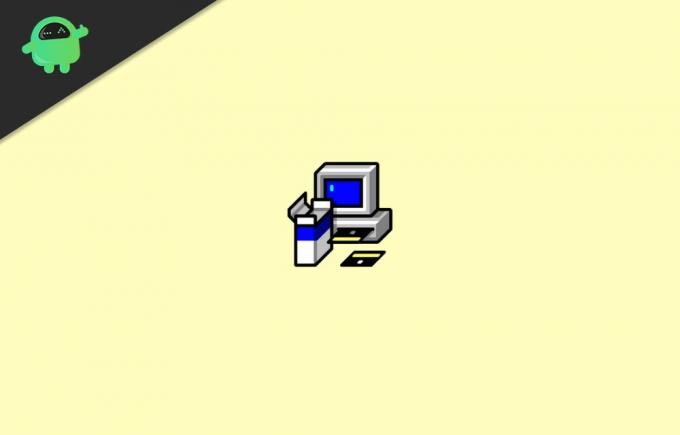
Sommario
- 1 Come rimuovere gli avanzi di software su Windows?
-
2 Metodo 1: software di terze parti
- 2.1 Revo Uninstaller Pro
- 2.2 IObit Uninstaller
-
3 Metodo 2: rimuovere manualmente gli avanzi di software
- 3.1 Passaggio 1: utilizzare il pannello di controllo per disinstallare un programma
- 3.2 Passaggio 2: verifica le cartelle ei file di programma di AppData
- 3.3 Passaggio 3: prova a pulire il registro di Windows
- 3.4 Passaggio 4: eliminare i file temporanei
- 4 Conclusione
Come rimuovere gli avanzi di software su Windows?
Esistono vari metodi su come rimuovere gli avanzi di software su Windows. Dopo aver disinstallato qualsiasi software su Windows, lascia residui e file temporanei. Questi file possono ingombrare e rallentare il tuo PC. Quindi, ecco alcuni modi con cui puoi rimuovere facilmente questi avanzi di software.
Annunci
Metodo 1: software di terze parti
Revo Uninstaller Pro
Revo Uninstaller Pro è un software che fornisce tutti i tratti di cui hai bisogno eliminando gli avanzi di software. Lo strumento Uninstaller registra tutto ciò che è installato sul tuo sistema.
Oltre a un menu delle impostazioni e una varietà di rappresentazioni, potresti essere in grado di vedere tutti i dati in un'area. Ciò comprende voci di registro, funzionalità dell'applicazione e collegamenti al sito Web dell'operatore.
Adotta algoritmi di alto livello che sono agili, ben definiti ed efficienti nella ricerca di avanzi di impostazioni di Windows, estensioni di dati, driver, impostazioni dell'applicazione, ecc. Una versione portatile di questa applicazione è disponibile sul mercato anche per comodità.
IObit Uninstaller
IObit Uninstaller è un pulitore rapido per il tuo sistema che svolge il suo fascino su alcune applicazioni indesiderate, app di Windows, ecc. Fornisce una disinstallazione semplice e una scansione automatica degli avanzi per garantire l'eliminazione totale.
Metodo 2: rimuovere manualmente gli avanzi di software
Se il metodo sopra non ha funzionato per te, provalo manualmente. Di seguito, forniamo una guida completa su come rimuovere gli avanzi di applicazioni:
Annunci
Passaggio 1: utilizzare il pannello di controllo per disinstallare un programma
- Premi il tasto Windows e cerca il Pannello di controllo.
- Quindi tocca Pannello di controllo.
- Quindi vai alla sezione Programmi.
- Tocca Programmi e Opzioni funzionalità.
- Ora scorri verso il basso e prova a scoprire il programma che desideri disinstallare.

- Quindi, tocca Disinstalla e attendi fino al termine del processo di disinstallazione.
Passaggio 2: verifica le cartelle ei file di programma di AppData
- Premi il tasto Windows + il tasto S.
- Nella casella di ricerca digitare% programfiles%.
- Immediatamente, si aprirà la cartella Cataloghi programmi.
- Se è presente una cartella denominata software disinstallato, eliminala.

- Ora di nuovo, nella casella di ricerca digita% appdata%. Quindi si aprirà la cartella AppData.
- Di nuovo, se trovi una cartella denominata software disinstallato, eliminala.
Passaggio 3: prova a pulire il registro di Windows
Sii molto cauto mentre modifichi il registro perché una mossa sbagliata è sufficiente per provocare la fuori controllo del tuo PC. Pertanto, ti consigliamo vivamente di applicare una determinata utilità di supervisione del registro.
Premi il tasto Windows + il tasto R e digita Regedit. Si aprirà l'editor del registro.

Digitare le chiavi fornite di seguito una alla volta
Annunci
HKEY_CURRENT_USER \ Software
HKEY_LOCAL_MACHINE \ SOFTWARE
HKEY_USERS \ .DEFAULT \ Software
stampa CTRL + F per cercare la chiave per il programma che hai appena disinstallato.
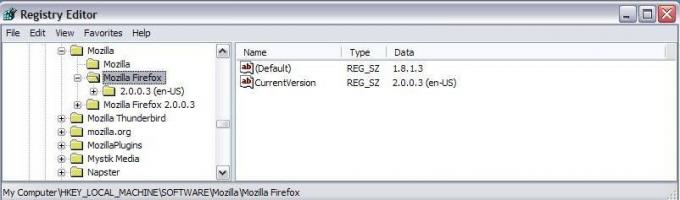
Passaggio 4: eliminare i file temporanei
- Premi il tasto WINDOWS + il tasto S.
- Nella casella di ricerca digita "% temp%", quindi premi il pulsante Invio ed elimina tutto.
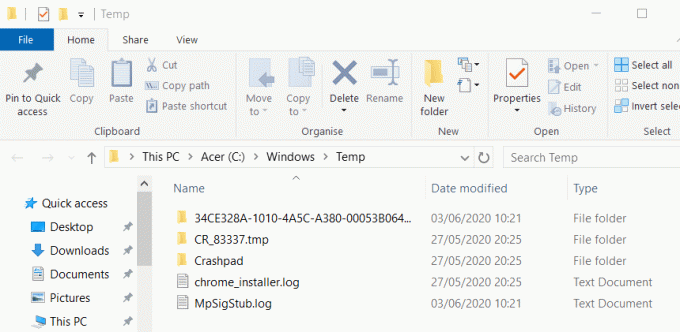
- Poi di nuovo, nella casella di ricerca digita "temp" ed elimina tutto anche da questa cartella.
- Ecco fatto, ora nessuna traccia di software eliminato rimarrà sul tuo PC

Conclusione
Se installi e disinstalli una varietà di software in un periodo di tempo regolare, ti consigliamo di provare qualsiasi software di disinstallazione. In questo modo, puoi risparmiare tempo prezioso e andare avanti con la tua produttività. Tuttavia, nel caso in cui desideri rimuovere solo gli avanzi di software per un numero limitato di programmi, puoi farlo manualmente.
Il metodo manuale è un po 'complesso, ma una volta capito, ti sembrerà semplice. Nel caso in cui riscontri problemi mentre segui la guida, assicurati di commentare in basso. Sarò felice di aiutarti.
Scelta dell'editore:
- Windows 10 continua a cambiare il browser predefinito, come risolverlo?
- Come risolvere il codice di errore di trasmissione non riuscita 1231
- Fix Windows ha recuperato da un errore di arresto imprevisto
- Come risolvere Discord Mic non funziona
- Interrompi l'avvio di Microsoft Teams all'avvio
- Come risolvere il ritardo del Bluetooth su Windows 10
Rahul è uno studente di informatica con un enorme interesse nel campo degli argomenti di tecnologia e criptovaluta. Trascorre la maggior parte del suo tempo a scrivere o ascoltare musica o viaggiare in luoghi sconosciuti. Crede che il cioccolato sia la soluzione a tutti i suoi problemi. La vita accade e il caffè aiuta.



